
Rozszerzenie pliku RDP

-
Typ pliku:
-
Deweloper:Microsoft
-
Popularność:
-
-
Kategoria:
Co to jest plik RDP?
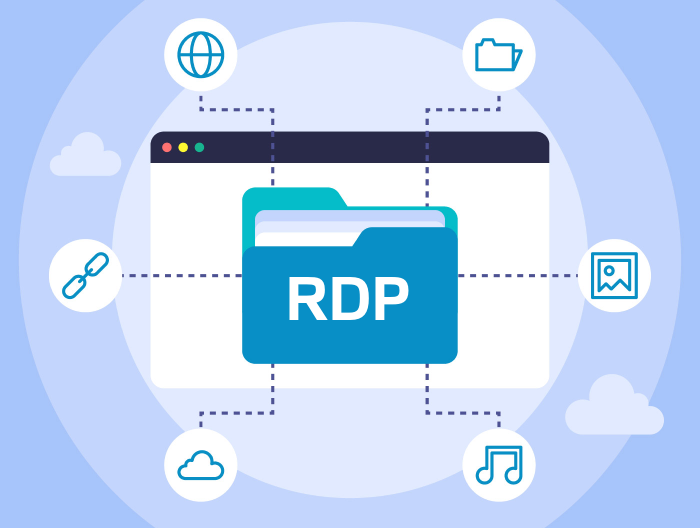
Rozszerzenie pliku RDP jest używane dla formatu pliku ustawień i konfiguracji, który został opracowany przez Microsoft Corporation. Te pliki RDP są również znane jako pliki ustawień Microsoft Windows Remote Desktop Connection. Te pliki RDP są używane przez usługę Podłączanie pulpitu zdalnego na komputerach z systemem Microsoft Windows, która umożliwia użytkownikom zdalne łączenie się z komputerami z systemem Windows za pośrednictwem serwerów terminali.
Te pliki RDP zawierają ustawienia i konfiguracje, które zostały zapisane przez użytkownika za pomocą opcji udostępnianych przez interfejs programu usługi Microsoft Windows Remote Desktop Connection. Te pliki RDP są automatycznie aktualizowane, gdy użytkownik zapisze zmiany w ustawieniach i konfiguracjach usługi Microsoft Windows Remote Desktop Connection. Te pliki RDP mogą również przechowywać szczegóły metadanych, takie jak znaczniki daty i godziny dotyczące tworzenia oraz najnowsze modyfikacje tych plików RDP przez usługę Podłączania pulpitu zdalnego Microsoft Windows.
Usługa połączenia pulpitu zdalnego Microsoft Windows używa wewnętrznie tych plików RDP. Zaleca się pozostawienie tych plików RDP w spokoju, aby usługa Microsoft Windows Remote Desktop Connection mogła nadal działać poprawnie.
Jak otworzyć plik RDP?
Po dwukrotnym kliknięciu na ikonę pliku system powinien otworzyć go w domyślnej aplikacji, która go obsługuje. Jeżeli tak się nie dzieje należy pobrać i zainstalować oprogramowanie Microsoft Remote Desktop Connection a następnie ręcznie skojarzyć z nią plik.
Krok 1. Pobierz i zainstaluj Microsoft Remote Desktop Connection
Jeżeli w systemie nie ma oprogramowania Microsoft Remote Desktop Connection, lub podobnego, wpierającego pliki z rozszerzeniem RDP to należy go najpierw pobrać i zainstalować. Poniżej znajdziesz listę najczęściej wykorzystywanych aplikacji, które współpracują z RDP. Po przejściu na podstronę programu znajdziesz link do strony internetowej producenta, gdzie w bezpieczny sposób będziesz mógł pobrać instalator aplikacji.
Programy, które otwierają pliki RDP
Krok 2. Powiąż Microsoft Remote Desktop Connection z rozszerzeniem pliku RDP
Jeżeli użytkownik posiada już zainstalowaną jedną z aplikacji to kolejnym krokiem będzie powiązanie z rozszerzeniem pliku RDP. Można to zrobić na dwa sposoby – jednym z nich jest ręczna edycja rejestru systemu Windows i kluczy HKEY_CLASSES_ROOT. Drugi sposób jest prostszy i zdecydowanie zalecany mniej zaawansowanym użytkownikom.
- Kliknij prawym przyciskiem myszy na nieznanym pliku RDP, który chcesz otworzyć
- Wybierz z menu „Otwórz za pomocą”
- Kliknij przycisk „Wybierz inną aplikację”
- Kliknij „Więcej aplikacji”
- Kliknij „Znajdź więcej aplikacji na tym PC” i wskaż lokalizację instalacji odpowiedniego programu
- Na koniec należy zaznaczyć opcję „Zawsze używaj wybranego programu do otwierania plików RDP” i zatwierdzić całą operację.
Pamiętaj! Ręczna edycja rejestru systemu zalecana jest tylko zaawansowanym użytkownikom, a zmiany w nim dokonane bez odpowiedniej wiedzy mogą skutkować uszkodzeniem systemu i koniecznością jego reinstalacji.
Krok 3. Sprawdź inne możliwe problemy związane z plikami RDP.
Czasami zdarza się tak, że pomimo posiadania odpowiedniej aplikacji i poprawnej konfiguracji, nadal występują problemy z otwieraniem plików RDP. Należy wtedy zweryfikować, co jest ich przyczyną.
- Sprawdź, czy plik RDP jest zainfekowany - Kiedy plik RDP jest zainfekowany wirusem, prawdopodobnie nie będzie mógł zostać poprawnie otwarty. W tym przypadku należy przeskanować plik RDP podjąć działania zalecane przez program antywirusowy zainstalowany w systemie. Najczęściej jest to wyleczenie bądź usunięcie zainfekowanego pliku.
- Sprawdź, czy jako użytkownik systemu operacyjnego masz odpowiednie uprawnienia do pracy z plikiem RDP
- Sprawdź, czy ikona nie jest elementem właściwego pliku a jedynie skrótem do lokalizacji, w której plik RDP już nie istnieje.
- Sprawdź, czy system ma odpowiednie zasoby potrzebne do uruchomienia aplikacji Microsoft Remote Desktop Connection i otwarcia pliku RDP.
- Sprawdź, czy plik jest kompletny - Czasem zdarza się, że plik RDP nie został skopiowany w całości z zewnętrznej pamięci Flash, albo też ściągnięty z internetu. W momencie gdy plik jest niekompletny, nie ma możliwości aby poprawnie go otworzyć. W takim przypadku należy ponownie ściągnąć lub skopiować plik RDP.
Krok 4. Skontaktuj się z ekspertem IT
Kiedy wszystkie powyższe sposoby zawiodły, pozostaje kontakt ze specjalistą IT bądź developerami programów do obsługi MICROSOFT REMOTE DESKTOP CONNECTION.






